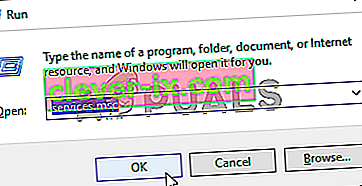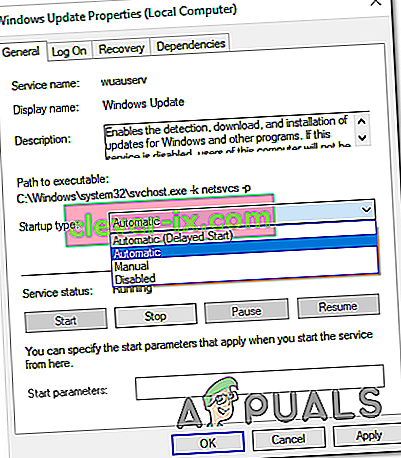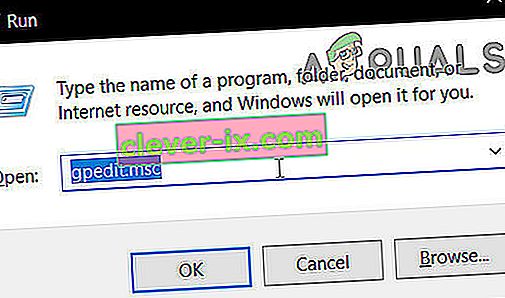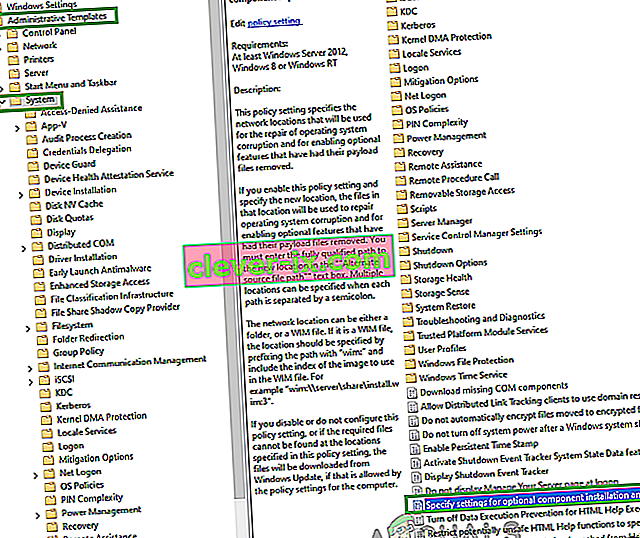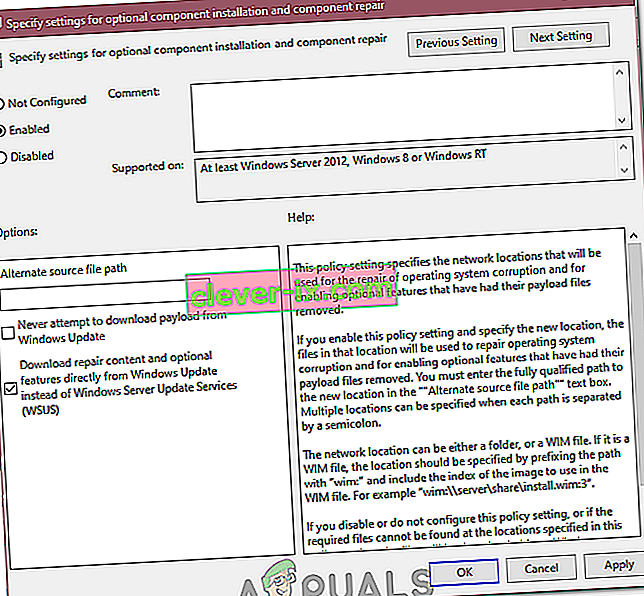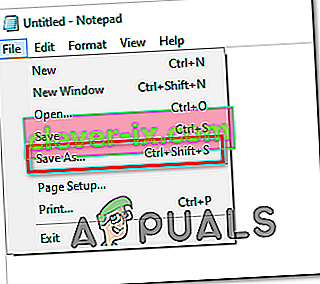Windows Update nie je vôbec dokonalý - pri používaní platformy na načítanie a inštaláciu aktualizácií pre váš počítač so systémom Windows 10 sa môže veľa pokaziť. Príkladom toho je problém, keď služba Windows Update nedokáže načítať a / alebo nainštalovať aktualizácie a postihnutému používateľovi sa zobrazí chybové hlásenie s kódom chyby 0x80080005. Používatelia, ktorých sa týka tento problém, nemôžu úspešne nainštalovať aktualizácie systému Windows dostupné pre ich počítač, čo môže byť dosť riskantné, pretože aktualizácie systému Windows často obsahujú dôležité / neoddeliteľné opravy a opravy.
Medzi hlavné príčiny tohto problému patrí konflikt medzi službou Windows Update a bezpečnostným programom iného výrobcu nainštalovaným v počítači a problémom Access Denied s bezpečnostnými deskriptormi služby Intelligent Transfer Service (BITS), ku ktorému nemá postihnutý počítač prístup. priečinok System Volume Information a nejaký problém s jednou alebo viacerými súčasťami Windows Update. Ak ste sa tomuto problému stali obeťou, nasledujú najúčinnejšie riešenia, pomocou ktorých sa ho môžete zbaviť:
Riešenie 1: Odinštalujte všetky bezpečnostné programy tretích strán
Používatelia systému Windows 10 nepotrebujú antivírusové programy, programy proti malvéru ani brány firewall od tretích strán - majú všemohúci program Windows Defender a vstavaný firewall systému Windows 10, ktorý ich chráni pred všetkými hrozbami. Mnoho používateľov systému Windows 10 však aj tak nakoniec nainštaluje jeden alebo viac bezpečnostných programov tretích strán a tieto programy sa niekedy môžu stretnúť so systémom Windows 10 a spôsobiť rôzne problémy. Medzi tieto problémy patrí napríklad zlyhanie služby Windows Update s kódom chyby 0x80080005.
Ak týmto problémom trpíte a máte nainštalovaný jeden alebo viac bezpečnostných programov tretích strán, musíte ich okamžite odinštalovať alebo dočasne deaktivovať, zbaviť ich akýchkoľvek zvyškov alebo zvyškov súborov, ktoré po sebe zanechali, reštartovať počítač a skontrolovať, či alebo nedostane prácu.
Riešenie 2: Resetujte súčasti služby Windows Update pomocou nástroja na riešenie problémov
Ak je jedna alebo viac súčastí služby Windows Update v počítači chybných a spôsobuje tento problém, musíte ich resetovať alebo sa ich môžete pokúsiť opraviť, čo by malo problém vyriešiť. Ak chcete resetovať súčasti služby Windows Update v počítači so systémom Windows 10, musíte:
- Kliknite sem a stiahnite si Poradcu pri riešení problémov so službou Windows Update pre Windows 10.
- Po stiahnutí nástroja na riešenie problémov prejdite na miesto, kde bol stiahnutý, a spustite ho dvojitým kliknutím
- Postupujte podľa pokynov na obrazovke a prejdite pomocou nástroja na riešenie problémov, ktorý resetuje súčasti systému Windows Update v počítači.
Po dokončení nástroja na riešenie problémov reštartujte počítač a zistite, či môžete alebo nemôžete úspešne načítať a inštalovať aktualizácie prostredníctvom služby Windows Update.

Riešenie 3: Poskytnite svojmu počítaču úplnú kontrolu nad priečinkom System Volume Information
Ak je vo vašom prípade príčinou tohto problému to, že váš počítač nemá prístup k priečinku System Volume Information, môžete sa problému úspešne zbaviť, ak jednoducho:
- Kliknite pravým tlačidlom myši na tlačidlo Štart Menu a otvorte ponuku WinX .
- Kliknutím na príkazový riadok (Admin) v ponuke WinX spustíte vyvýšený príkazový riadok .
- Do vybraného príkazového riadku zadajte nasledovné a stlačte kláves Enter :
cmd.exe / c takeown / f "C: \ System Volume Information \ *" / R / DY && icacls "C: \ System Volume Information \ *" / grant: R SYSTEM: F / T / C / L
Počkajte na úplné vykonanie príkazu.
- Zatvorte zvýšený príkazový riadok .
- Reštartujte počítač.

Keď sa počítač spustí, môžete skontrolovať, či bol problém vyriešený alebo nie.
Riešenie 4: Ručne vynulujte deskriptory zabezpečenia služby BITS
V neposlednom rade je mimoriadne efektívnym riešením tohto problému manuálne vynulovanie bezpečnostných deskriptorov služby BITS spolu s takmer všetkými ostatnými súčasťami Windows Update v počítači. Ak chcete použiť toto riešenie, musíte:
- Kliknite pravým tlačidlom myši na tlačidlo Štart Menu a otvorte ponuku WinX .
- Kliknutím na príkazový riadok (Admin) v ponuke WinX spustíte vyvýšený príkazový riadok .
- Jeden po druhom zadajte nasledujúce príkazy do vyvýšeného príkazového riadku . Po zadaní každého z nich stlačte kláves Enter a počkajte na úspešné vykonanie jedného príkazu. Potom zadajte ďalší:
net stop wuauserv net stop cryptSvc net stop bits net stop msiserver ren C: \ Windows \ SoftwareDistribution SoftwareDistribution.old ren C: \ Windows \ System32 \ catroot2 catroot2.old net start wuauserv net start cryptSvc net start bits net start msiserver pause
- Zatvorte zvýšený príkazový riadok .
- Reštartujte počítač.

Po zavedení počítača spustite službu Windows Update a skontrolujte, či úspešne načítava a inštaluje aktualizácie.
Ak sa vám nepodarilo problém vyriešiť týmto spôsobom, môžete vyskúšať niektoré ďalšie kroky na riešenie problémov uvedené nižšie.
- Spustite skenovanie SFC a skenovanie DISM.
- Vykonajte čistú inštaláciu systému Windows.
- Vykonajte tiež skenovanie Chkdsk.
Riešenie 5: Odstránenie aktualizačných súborov
V niektorých prípadoch je možné, že niektoré súbory / konfigurácie systému Windows boli počas sťahovania poškodené. Táto korupcia je často výsledkom zlého internetového pripojenia alebo straty paketov v internetových službách. Preto v tomto kroku odstránime tieto aktualizačné súbory. Pre to:
- Stlačením klávesov „Windows“ + „R“ otvorte výzvu Spustiť.
- Zadaním „Services.MSC“ otvorte okno správcu služieb.
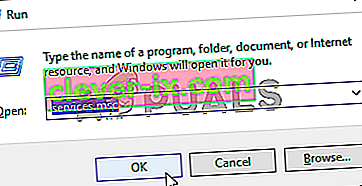
- V okne správy služieb posuňte zobrazenie nadol a vyhľadajte položky „Windows Update“ a „Background Intelligent Service“.
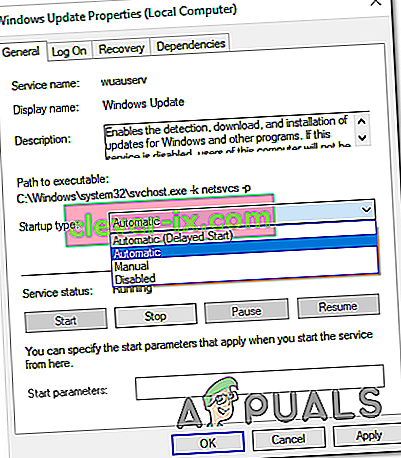
- Dvakrát kliknite na každý z nich a zmeňte typ ich spustenia na „Zakázané“.
- Kliknutím na „Stop“ ich vypnite a potom uložte zmeny.
- Potom prejdite do nasledujúceho priečinka na koreňovom disku.
C: \ Windows \ SoftwareDistribution
- Otvorte priečinok, stlačte klávesy „Ctrl“ + „A“, aby ste vybrali všetky súbory, a potom ich stlačte z klávesov „Shift“ + „Delete“ .
- Po odstránení súborov sa vráťte späť do okna správy služieb a povoľte obe služby, ktoré sme v prvých krokoch deaktivovali.
- Stlačením „Windows“ + „I“ otvorte nastavenia a kliknite na „Aktualizácia a zabezpečenie“.
- V ľavej časti okna vyberte možnosť „Windows Update“ a potom kliknite na tlačidlo „Skontrolovať dostupnosť aktualizácií“ .

- Skontrolujte, či problém stále pretrváva.
Riešenie 6: Zmena nastavení skupinovej politiky
V niektorých prípadoch môžu skupinové politiky vyžadovať určité zmeny, ktoré umožňujú sťahovanie určitého obsahu opráv priamo zo serverov Windows Update. Táto možnosť je pre väčšinu ľudí predvolene vypnutá, ale niekedy môže skončiť opravou procesu aktualizácie. Aby ste to umožnili:
- Stlačením klávesov „Windows“ + „R“ otvorte výzvu Spustiť.
- Zadajte „gpedit.msc“ a stlačte „enter“.
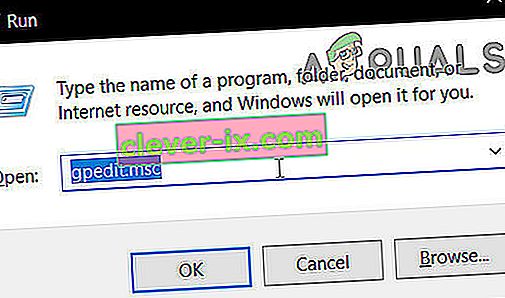
- Dvakrát kliknite na možnosť „Šablóny na správu“ a potom dvakrát kliknite na priečinok „Systém“ .
- Na pravej table dvakrát kliknite na možnosť „Zadať nastavenia pre inštaláciu voliteľného obsahu“ .
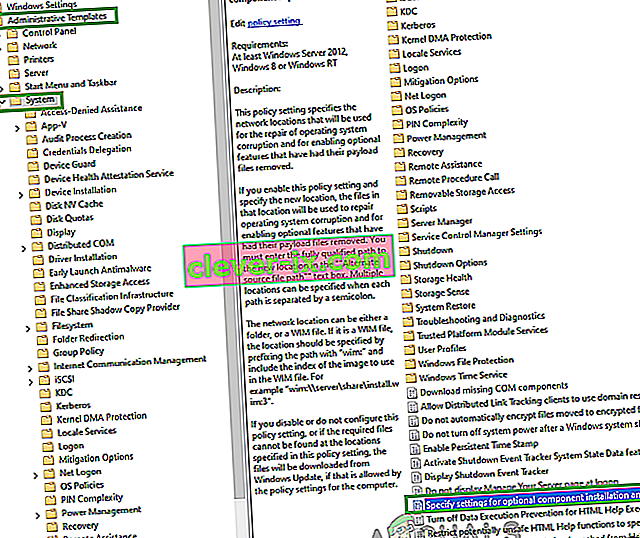
- Začiarknite políčko „Povolené“ a potom začiarknite políčko „Stiahnuť obsah opravy a možnosti funkcií priamo“ .
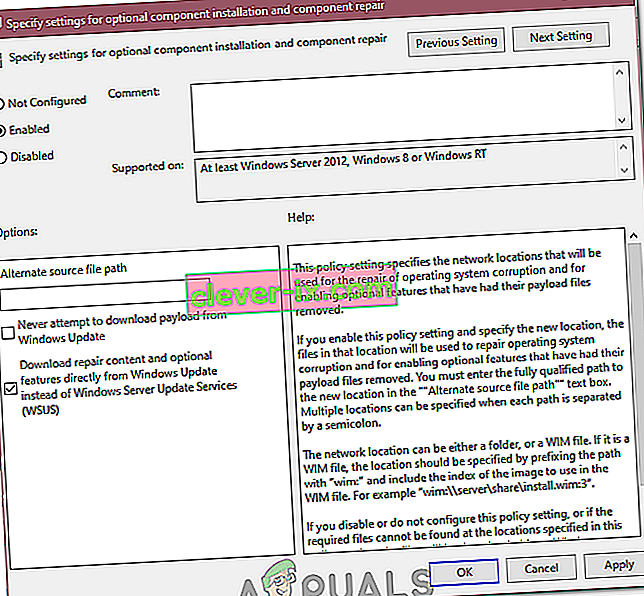
- Kliknutím na tlačidlo „Použiť“ a potom na tlačidlo „OK“ uložte zmeny.
- Po vykonaní tohto postupu skontrolujte, či problém pretrváva.
Riešenie 7: Vykonávanie zmien v registri
V určitých prípadoch nám vykonanie niektorých zmien v registri môže pomôcť zbaviť sa tohto problému, ale keďže je zoznam týchto zmien dlhý, používateľ ich skompiloval do skriptu, ktorý môžete spustiť v počítači a natrvalo ho vyriešiť. Pre to:
- Kliknite pravým tlačidlom myši na ľubovoľné miesto na pracovnej ploche a vyberte možnosť Nové> Textový dokument.
- Vložte nasledujúce riadky do novovytvoreného dokumentu.
Windows Registry Editor, verzia 5.00 [HKEY_LOCAL_MACHINE \ SYSTEM \ CurrentControlSet \ Services \ wuauserv] "DependOnService" = hex (7): 72,00,70,00,63,00,73,00,73,00,00,00,00 , 00 "Description" = "@% systemroot% \\ system32 \\ wuaueng.dll, -106" "DisplayName" = "@% systemroot% \\ system32 \\ wuaueng.dll, -105" "ErrorControl" = dword: 00000001 "FailureActions" = hex: 80,51,01,00,00,00,00,00,00,00,00,03,00,00,00,14,00,00, \ 00,01, 00,00,00,60, ea, 00,00,00,00,00,00,00,00,00,00,00,00,00,00,00,00,00,00 „ImagePath“ = hex (2): 25,00,73,00,79,00,73,00,74,00,65,00,6d, 00,72,00,6f, 00,6f, 00, \ 74,00,25 , 00,5c, 00,73,00,79,00,73,00,74,00,65,00,6d, 00,33,00,32,00,5c, 00,73, \ 00,76, 00,63,00,68,00,6f, 00,73,00,74,00,2e, 00,65,00,78,00,65,00,20,00,2d, 00, \ 6b, 00 , 20,00,6e, 00,65,00,74,00,73,00,76,00,63,00,73,00,20,00,2d, 00,70,00,00, \ 00 "ObjectName" = "LocalSystem" "RequiredPrivileges" = hex (7): 53,00,65,00,41,00,75,00,64,00,69,00,74, 00,50,00,72, \ 00,69,00,76,00,69,00,6c, 00,65,00,67,00,65,00,00,00,53,00,65,00 , 43,00,72,00, \ 65,00,61,00,74,00,65,00,47,00,6c, 00,6f, 00,62,00,61,00,6c, 00, 50,00,72,00,69, \ 00,76,00,69,00,6c, 00,65,00,67,00,65,00,00,00,53,00,65,00,43 , 00,72,00,65,00, \ 61,00,74,00,65,00,50,00,61,00,67,00,65,00,46,00,69,00,6c, 00,65,00,50,00,72, \ 00,69,00,76,00,69,00,6c, 00,65,00,67,00,65,00,00,00,53,00 , 65,00,54,00,63,00, \ 62,00,50,00,72,00,69,00,76,00,69,00,6c, 00,65,00,67,00, 65,00,00,00,53,00,65, \ 00,41,00,73,00,73,00,69,00,67,00,6e, 00,50,00,72,00,69 , 00,6d, 00,61,00,72,00, \ 79,00,54,00,6f, 00,6b, 00,65,00,6e, 00,50,00,72,00,69, 00,76,00,69,00,6c, 00,65, \ 00,67,00,65,00,00,00,53,00,65,00,49,00,6d, 00,70,00 , 65,00,72,00,73,00,6f,00, \ 6e, 00,61,00,74,00,65,00,50,00,72,00,69,00,76,00,69,00,6c, 00,65,00,67,00 , 65, \ 00,00,00,53,00,65,00,49,00,6e, 00,63,00,72,00,65,00,61,00,73,00,65,00, 51,00, \ 75,00,6f, 00,74,00,61,00,50,00,72,00,69,00,76,00,69,00,6c, 00,65,00,67 , 00,65, \ 00,00,00,53,00,65,00,53,00,68,00,75,00,74,00,64,00,6f, 00,77,00,6e, 00,50,00, \ 72,00,69,00,76,00,69,00,6c, 00,65,00,67,00,65,00,00,00,53,00,65,00 , 44,00,65, \ 00,62,00,75,00,67,00,50,00,72,00,69,00,76,00,69,00,6c, 00,65,00, 67,00,65,00, \ 00,00,53,00,65,00,42,00,61,00,63,00,6b, 00,75,00,70,00,50,00,72 , 00,69,00,76, \ 00,69,00,6c, 00,65,00,67,00,65,00,00,00,53,00,65,00,52,00,65, 00,73,00,74,00, \ 6f, 00,72,00,65,00,50,00,72,00,69,00,76,00,69,00,6c, 00,65,00 , 67,00,65,00,00, \ 00,53,00,65,00,53,00,65,00,63,00,75,00,72,00,69,00,74,00, 79,00,50,00,72,00, \ 69,00,76,00,69,00,6c, 00,65,00,67,00,65,00,00,00,53,00,65 , 00,54,00,61,00,6b, \ 00,65,00,4f, 00,77,00,6e, 00,65,00,72,00,73,00,68,00,69,00,70,00 , 50,00,72,00, \ 69,00,76,00,69,00,6c, 00,65,00,67,00,65,00,00,00,53,00,65,00, 4c, 00,6f, 00,61, \ 00,64,00,44,00,72,00,69,00,76,00,65,00,72,00,50,00,72,00,69 , 00,76,00,69,00, \ 6c, 00,65,00,67,00,65,00,00,00,53,00,65,00,4d, 00,61,00,6e, 00,61,00,67,00,65, \ 00,56,00,6f, 00,6c, 00,75,00,6d, 00,65,00,50,00,72,00,69,00 , 76,00,69,00,6c, 00, \ 65,00,67,00,65,00,00,00,00,00 "ServiceSidType" = dword: 00000001 "Start" = dword: 00000003 "SvcHostSplitDisable" = dword: 00000001 "SvcMemHardLimitInMB" = dword: 000000f6 "SvcMemMidLimitInMB" = dword: 000000a7 "SvcMemSoftLimitInMB" = dword: 00000058 "Typ" = dword: 00000020 [HKEY_LOCAL \ Services \ Current \ Service \ Services \ Current \ (2): 25,00,73,00,79,00,73,00,74,00,65,00,6d, 00,72,00,6f, 00,6f, \ 00,74,00,25,00,5c, 00,73,00,79,00,73 , 00,74,00,65,00,6d, 00,33,00,32,00,5c, 00, \ 77,00,75,00,61,00,75,00,65,00,6e, 00,67,00,2e, 00,64,00,6c, 00,6c, 00,00,00 "ServiceDllUnloadOnStop" = dword: 00000001 "ServiceMain" = "WUServiceMain" [HKEY_LOCAL_MACHINE \ SYSTEM \ CurrentControlSet \ Services \ wuauserv \ Zabezpečenie] "Zabezpečenie" = hex: 01,00,14,80,78,00,00,00,84,00,00,00,14,00,00,00,30,00,00,00,02, \ 00,1c, 00,01,00,00,00,02,80,14,00, ff, 00,0f, 00,01,01,00,00,00,00,01,00,00 , \ 00,00,02,00,48,00,03,00,00,00,00,00,14,00,9d, 00,02,00,01,01,00,00,00,00, 00, \ 05,0b, 00,00,00,00,00,18,00, ff, 01,0f, 00,01,02,00,00,00,00,00,05,20,00,00 , 00, \ 20,02,00,00,00,00,14,00, ff, 01,0f, 00,01,01,00,00,00,00,00,05,12,00,00, 00,01, \ 01,00,00,00,00,00,05,12,00,00,00,01,01,00,00,00,00,05,12,00,00,00 [HKEY_LOCAL_MACHINE \ SYSTEM \ CurrentControlSet \ Services \ wuauserv \ TriggerInfo] [HKEY_LOCAL_MACHINE \ SYSTEM \ CurrentControlSet \ Services \ wuauserv \ TriggerInfo \ 0] "Typ" = dword: 00000005 "Akcia" = dword: 00000001 "Guid" , ca, 9f, 65, db, 5b, a9,4d, b1, ff, ca, 2a, 17,8d, 46, e0 [HKEY_LOCAL_MACHINE \ SYSTEM \ CurrentControlSet \ Services \ wuauserv \ TriggerInfo \ 1] "Typ" = dword : 00000005 „Action“ = dword: 00000001 „Guid“ = hex: c8,46, fb, 54,89, f0,4c, 46, b1, fd, 59, d1, b6,2c, 3b, 50e0 [HKEY_LOCAL_MACHINE \ SYSTEM \ CurrentControlSet \ Services \ wuauserv \ TriggerInfo \ 1] "Type" = dword: 00000005 "Action" = dword: 00000001 "Guid" = hex: c8,46, fb, 54,89, f0,4c, 46, bl, fd, 59, dl, b6,2c, 3b, 50e0 [HKEY_LOCAL_MACHINE \ SYSTEM \ CurrentControlSet \ Services \ wuauserv \ TriggerInfo \ 1] "Type" = dword: 00000005 "Action" = dword: 00000001 "Guid" = hex: c8,46, fb, 54,89, f0,4c, 46, bl, fd, 59, dl, b6,2c, 3b, 50
- Kliknite na možnosť „Súbor“ a vyberte „Uložiť ako“.
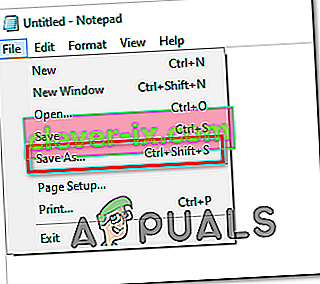
- Kliknite na možnosť „Všetky typy“ v rozbaľovacej ponuke Formát a do poľa pre názov súboru zadajte „Fix.reg“ .
- Po výbere vhodného miesta kliknite na „Uložiť“ .
- Spustite súbor z tohto umiestnenia a zmeny by sa mali automaticky implementovať za vás.
- Skontrolujte, či problém pretrváva.
Poznámka: Skúste odtiaľto stiahnuť a spustiť Poradcu pri riešení problémov so službou Windows Update. Nezabudnite tiež odpojiť všetky zariadenia USB a reštartovať počítač a potom sa pokúsiť o aktualizáciu.